Teste51: mudanças entre as edições
De Controlgas
Sem resumo de edição |
Sem resumo de edição |
||
| Linha 1: | Linha 1: | ||
{{#seo: | {{#seo: | ||
|title=Cadastro de | |title=Cadastro de Situações | ||
|titlemode=replace | |titlemode=replace | ||
|description= | |keywords=ControlGás, Cadastro, Situações, Pessoas, Títulos, Comodatos, Veículos, Menu, Manual | ||
|description=Esta página tem por objetivo ensinar a cadastrar novas situações de: Pessoas/Clientes, Títulos/Cheques, Comodato e Veículos no sistema Controlgás. | |||
}} | }} | ||
<center>[[image:noname.png|379x133px|class=img-thumbnail|link=Página principal]]</center> | <center>[[image:noname.png|379x133px|class=img-thumbnail|link=Página principal]]</center> | ||
| Linha 12: | Linha 13: | ||
---- | ---- | ||
== <center>< | ==== <center><span style="color:#0F5B8F">'''Cadastro de Situações'''</span></center> ==== | ||
<font size=3>'''Objetivo''': Este manual tem por objetivo ensinar a | <font size=3>'''Objetivo''': Este manual tem por objetivo ensinar a cadastrar novas situações de: Pessoas/Clientes, Títulos/Cheques, Comodato e Veículos no sistema Controlgás.</font><br> | ||
<center>''' | <font size=3><center> '''<u>1° Passo</u>''': Na página inicial do Sistema '''Controlgás''', no menu '''<u>2</u>-Cadastro''' selecione a opção '''Situações''' e depois escolha um das 4 Situações que deseja cadastrar:</center></font><br> | ||
<center>[[Arquivo:1GifCadastroSituacoesnew.gif|class=img-thumbnail]]</center> | |||
<font size=3>[[Cadastro Situação Pessoas|1. Cadastro Situação de Pessoas]]</font><br> | |||
<font size=3> [[Cadastro Situação dos Títulos|2. Cadastro Situação dos Títulos]]</font><br> | |||
<font size=3>[[Cadastro Situação Comodatos|3. Cadastro Situação de Comodatos]]</font><br> | |||
<font size=3>[[Cadastro Situação Veículos|4. Cadastro Situação de Veículos]]</font><br> | |||
<center>[[Arquivo:CadastroTodasSituacoes.jpg|class=img-thumbnail]]</center> | |||
<font size=3><center> '''<u>2° Passo</u>''': É possível fazer várias ações nas janelas para cada tipo de situação, as quais são representadas da mesma maneira em todas as quatro janelas:</center></font><br> | |||
*<font size=3>[[image:BOTAOINCLUIR.png|38 x 35|link=Cadastro de Situações]] '''Novo Registro''': Esse botão é responsável por criar um no campo em branco para que seja preenchida as informações necessárias em todos os campos de determinada situação.</font><br> | |||
*<font size=3>[[image:BOTAOEXCLUIR.png|43 x 37|link=Cadastro de Situações]] '''Excluir Registro''': ao clicar em um registro esse botão será habilitado para que possa fazer a exclusão. Nenhuma mensagem de confirmação de exclusão aparecerá.</font><br> | |||
*<font size=3>[[image:BOTAOREVERTER.png|51 x 37|link=Cadastro de Situações]] '''Reverter alterações''': botão responsável por fazer a última alteração, antes de salvar, no registro desaparecer.</font><br> | |||
*<font size=3>[[image:BOTAOSALVAR.png|82 x 26]] '''Salvar Registro''': ao clicar nesse botão o novo registro estará pronto para uso e consulta.</font><br> | |||
*<font size=3>[[image:BOTAOEXPORTAR.png|42 x 35|link=Cadastro de Situações]] '''Exportar''': Esse botão responsável por exportar todos os dados da tabela para um arquivo externo (por exemplo:Planilha)</font><br> | |||
*<font size=3>[[image:BOTAODESFAZER.png|52 x 33|link=Cadastro de Situações]] '''Desfazer Última Ação''': Ao excluir um registro é possível desfazer tal ação clicando neste botão.</font><br> | |||
<div class="btn btn-primary"><i class="fas fa-arrow-left"></i> [[2-Cadastro|<span style="color:#FFFEFF">Página Anterior </span>]]</div> | |||
---- | |||
<center>[[image:noname.png|class=img-thumbnail|link=Página principal]]</center><br> | <center>[[image:noname.png|class=img-thumbnail|link=Página principal]]</center><br> | ||
Edição das 10h45min de 26 de outubro de 2020

Cadastro de Situações
Objetivo: Este manual tem por objetivo ensinar a cadastrar novas situações de: Pessoas/Clientes, Títulos/Cheques, Comodato e Veículos no sistema Controlgás.
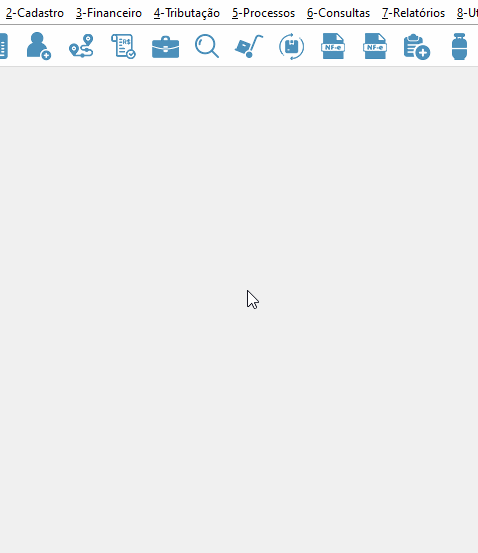
1. Cadastro Situação de Pessoas
2. Cadastro Situação dos Títulos
3. Cadastro Situação de Comodatos
4. Cadastro Situação de Veículos
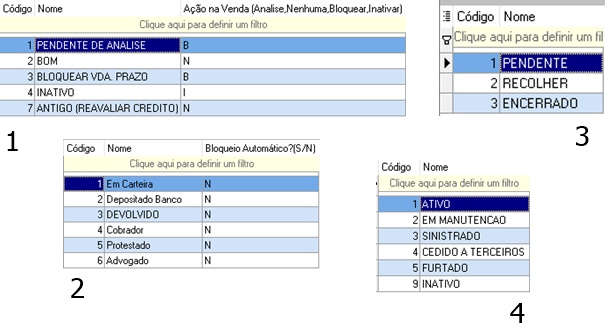
 Novo Registro: Esse botão é responsável por criar um no campo em branco para que seja preenchida as informações necessárias em todos os campos de determinada situação.
Novo Registro: Esse botão é responsável por criar um no campo em branco para que seja preenchida as informações necessárias em todos os campos de determinada situação.
 Excluir Registro: ao clicar em um registro esse botão será habilitado para que possa fazer a exclusão. Nenhuma mensagem de confirmação de exclusão aparecerá.
Excluir Registro: ao clicar em um registro esse botão será habilitado para que possa fazer a exclusão. Nenhuma mensagem de confirmação de exclusão aparecerá.
 Reverter alterações: botão responsável por fazer a última alteração, antes de salvar, no registro desaparecer.
Reverter alterações: botão responsável por fazer a última alteração, antes de salvar, no registro desaparecer.
 Exportar: Esse botão responsável por exportar todos os dados da tabela para um arquivo externo (por exemplo:Planilha)
Exportar: Esse botão responsável por exportar todos os dados da tabela para um arquivo externo (por exemplo:Planilha)
